【完全保存版】StreamFab Hulu 下載器的使用方法
想在筆記型電腦上移動時觀看戲劇,但官方 Hulu 應用程式僅支援智慧型手機/平板電腦下載。因此,我尋找替代方案,並找到了「StreamFab Hulu 下載器」。本文將從操作步驟、問題處理、儲存位置變更,到競品工具比較等多方面資訊做彙整。
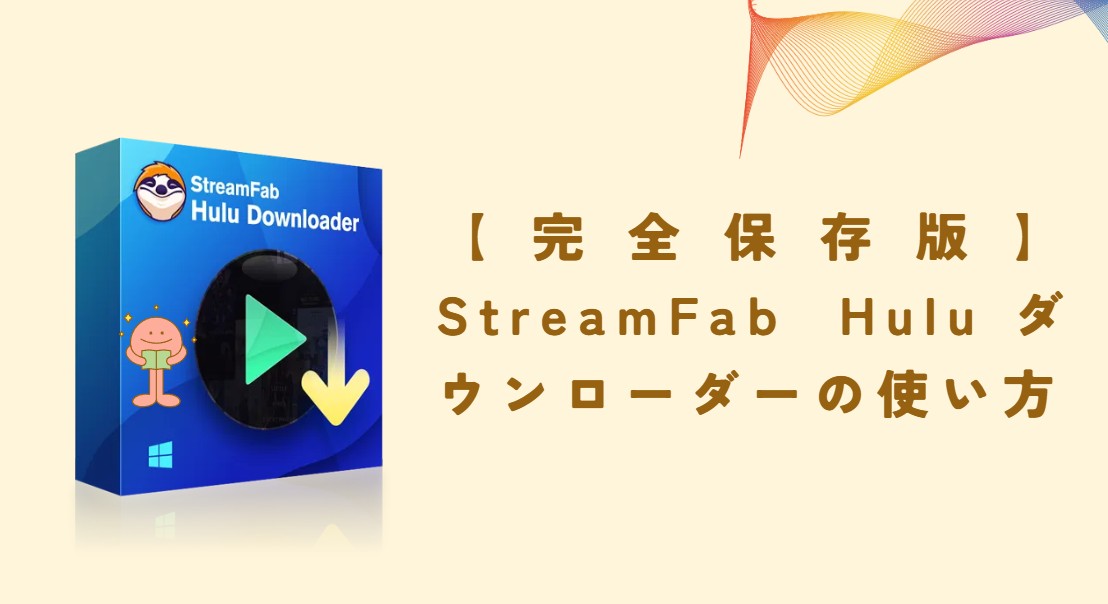
StreamFab Hulu 下載器能以約 10 分鐘的高速完成單集戲劇的下載,非常吸引人。今天會徹底說明 StreamFab Hulu 下載器的註冊方式及下載流程。
本文重點
什麼是 StreamFab Hulu 下載器
介紹操作方法前,先簡單說明 StreamFab Hulu 下載器。
StreamFab Hulu 下載器是一款可如將 Hulu 影片保存至電腦的軟體,免費試用期為 30 天,可從 Hulu 下載 3 支影片。
1. 採用先進技術的真正下載器
2. 支援日本 Hulu 及歐美 Hulu
3. 能離線觀看已下載節目
4. 支援 MP4、MKV 格式保存、廣告阻擋、多語言支援、提取 SRT 字幕檔、一鍵批量下載、自動下載、保存元資料等多功能
費用
- 月租方案:49.99$
- 永久授權:89.99$
※雖標示未稅,實際購買時消費稅由 StreamFab 公司負擔。
StreamFab Hulu 下載器的下載與安裝
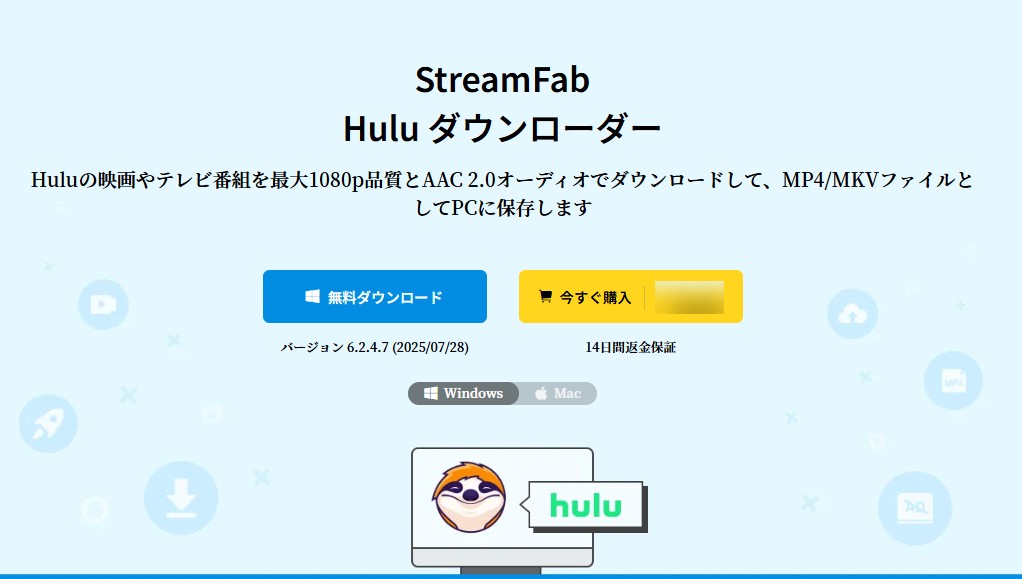
請從官方網站按下載按鈕,或點選下方按鈕將 StreamFab Hulu 下載器下載並安裝至您的 Windows / Mac 電腦。
接著,請點擊「快速安裝」按鈕,餘下的安裝資料下載及安裝過程將自動完成。
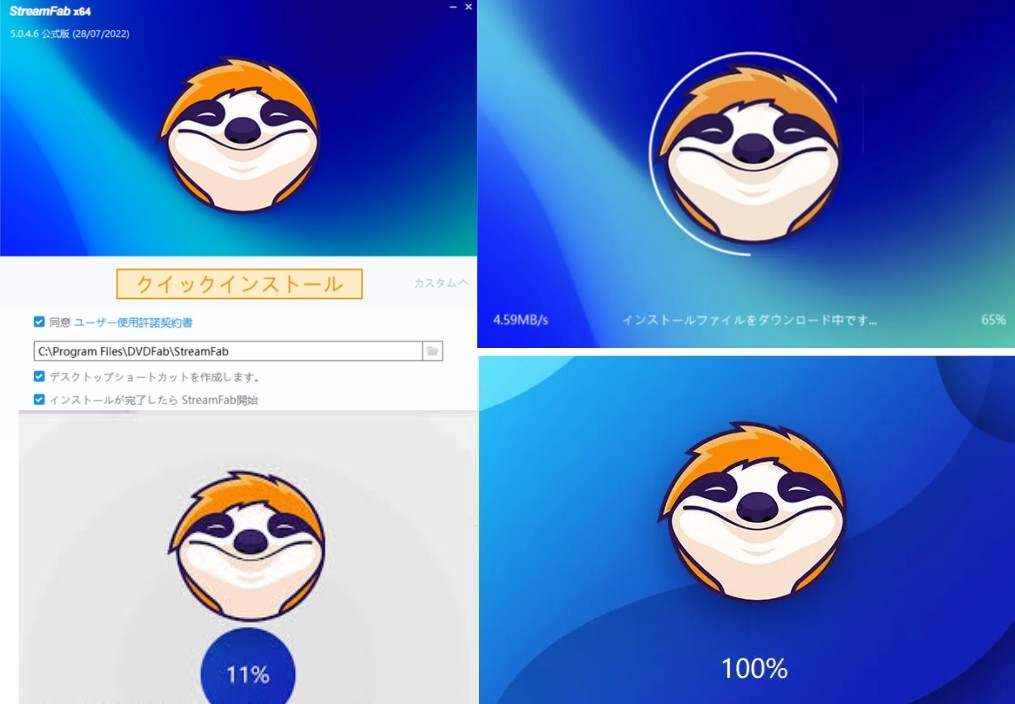
最後請點擊「立即啟動」按鈕開啟 StreamFab。

StreamFab Hulu 下載器的註冊與認證
即使未購買 StreamFab Hulu 下載器,初次使用時無需註冊即可從 Hulu 下載三支完整版影片。下載超過三支即需註冊。
Step1. 開啟 StreamFab 後,會跳出認證畫面,請點擊「認證」按鈕。
或點擊右上三條線圖示,再點選「認證」。
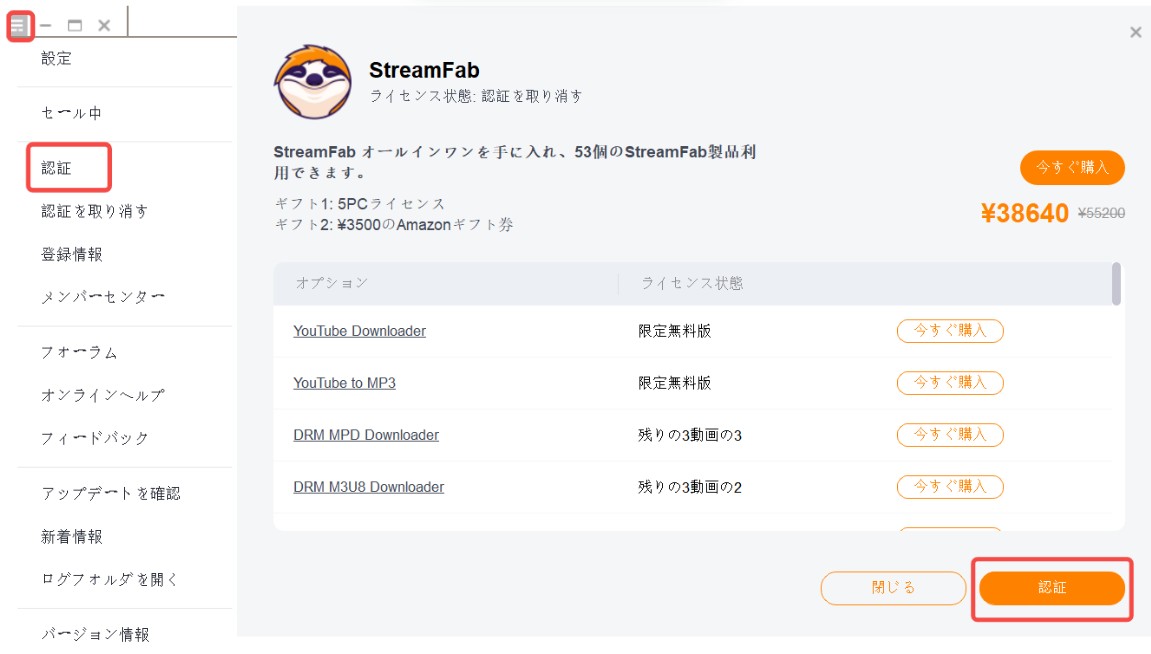
Step2. 接著輸入註冊用電子郵件地址及 StreamFab 發送的密碼。
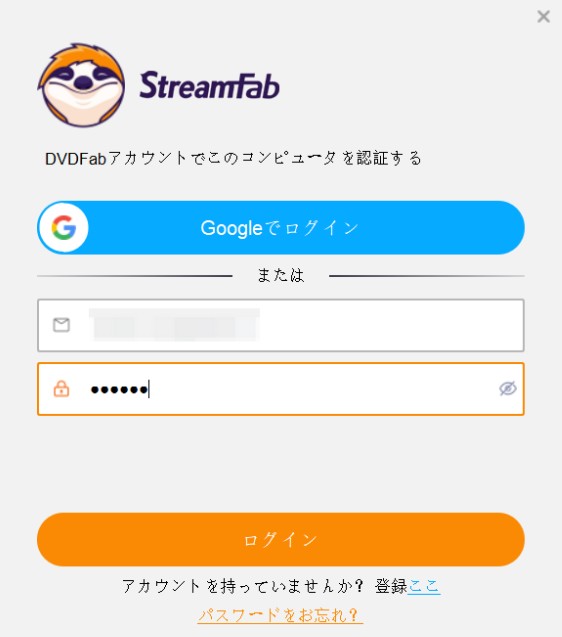
Step3. 出現註冊完成畫面,表示認證成功。
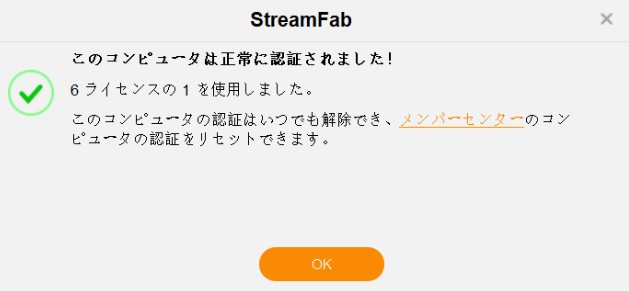
StreamFab Hulu 下載器的使用方法
接下來介紹如何透過 StreamFab 下載 Hulu 影片。可在訂閱有效期間,依平台規則將部分內容暫存於裝置中離線觀看,實際可用功能以 Hulu 服務條款為準。
Step1. 在 StreamFab 開啟 Hulu
點擊左側的「VIP 服務」,再從右側串流服務列表中選擇「Hulu」。
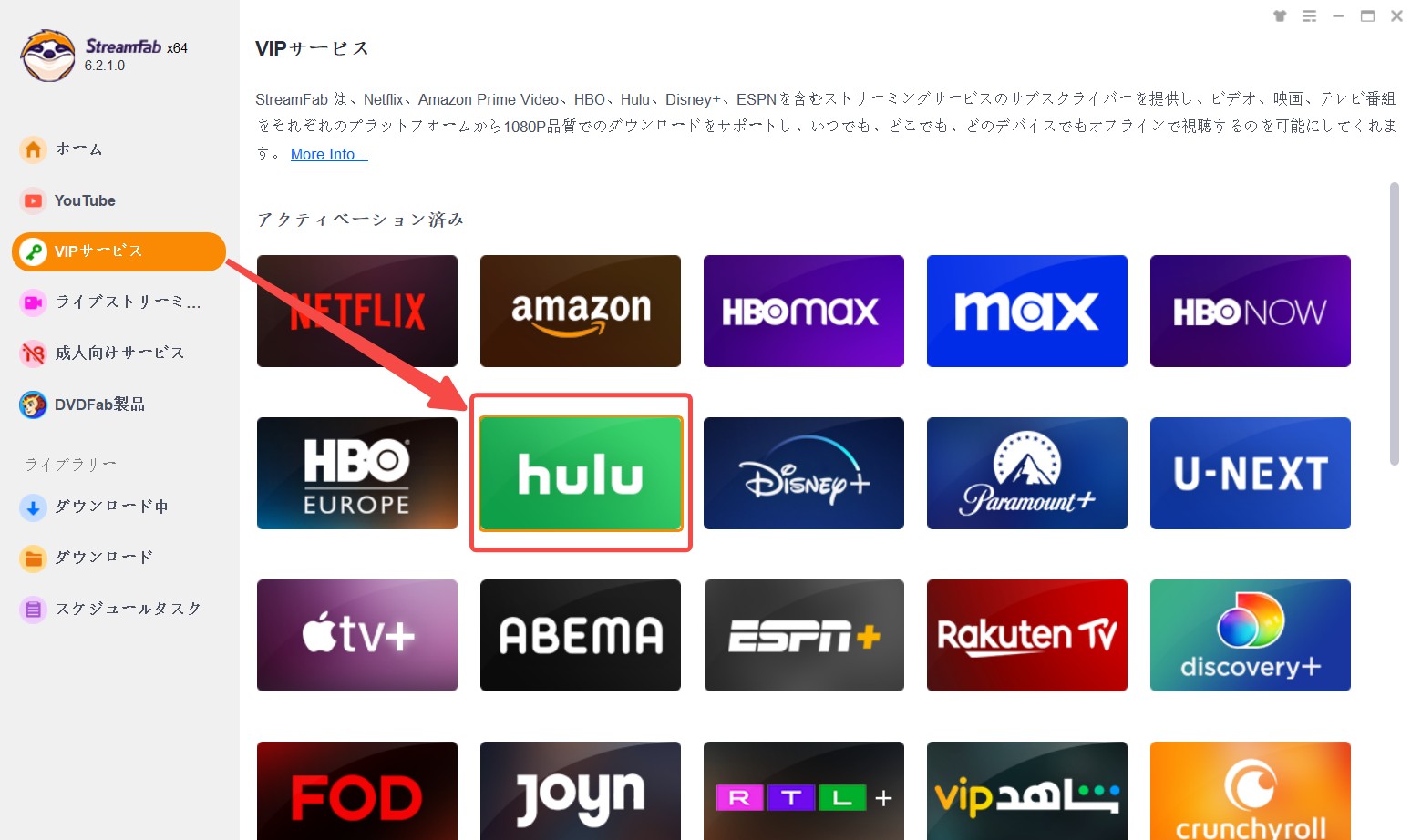
Step2. 登入 Hulu 帳號並搜尋想下載的影片
內建瀏覽器會開啟 Hulu 網站,請使用帳號登入。
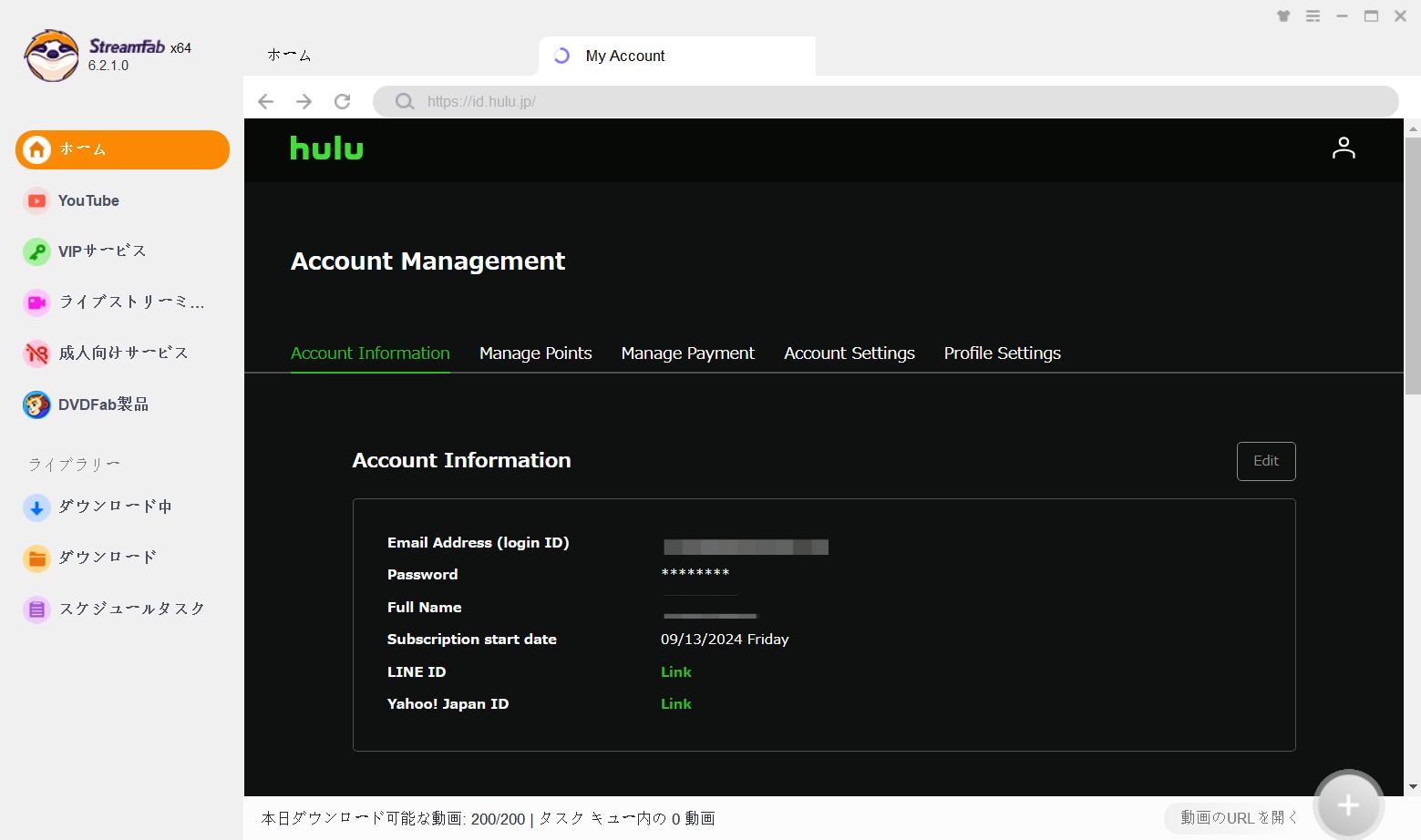
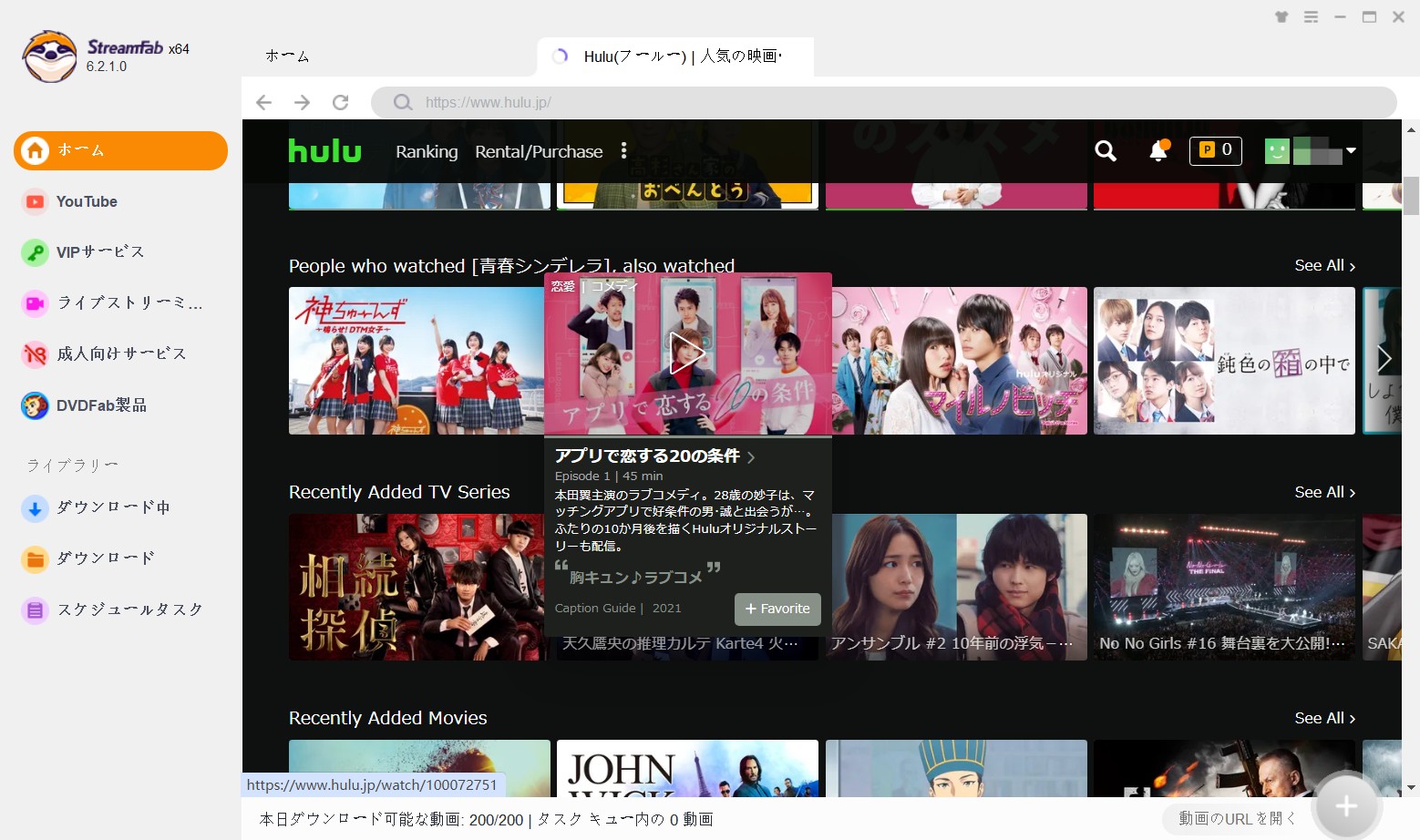
Step3. 影片解析與解析度等設定
播放欲下載的 Hulu 影片後,StreamFab 會偵測並進行識別。
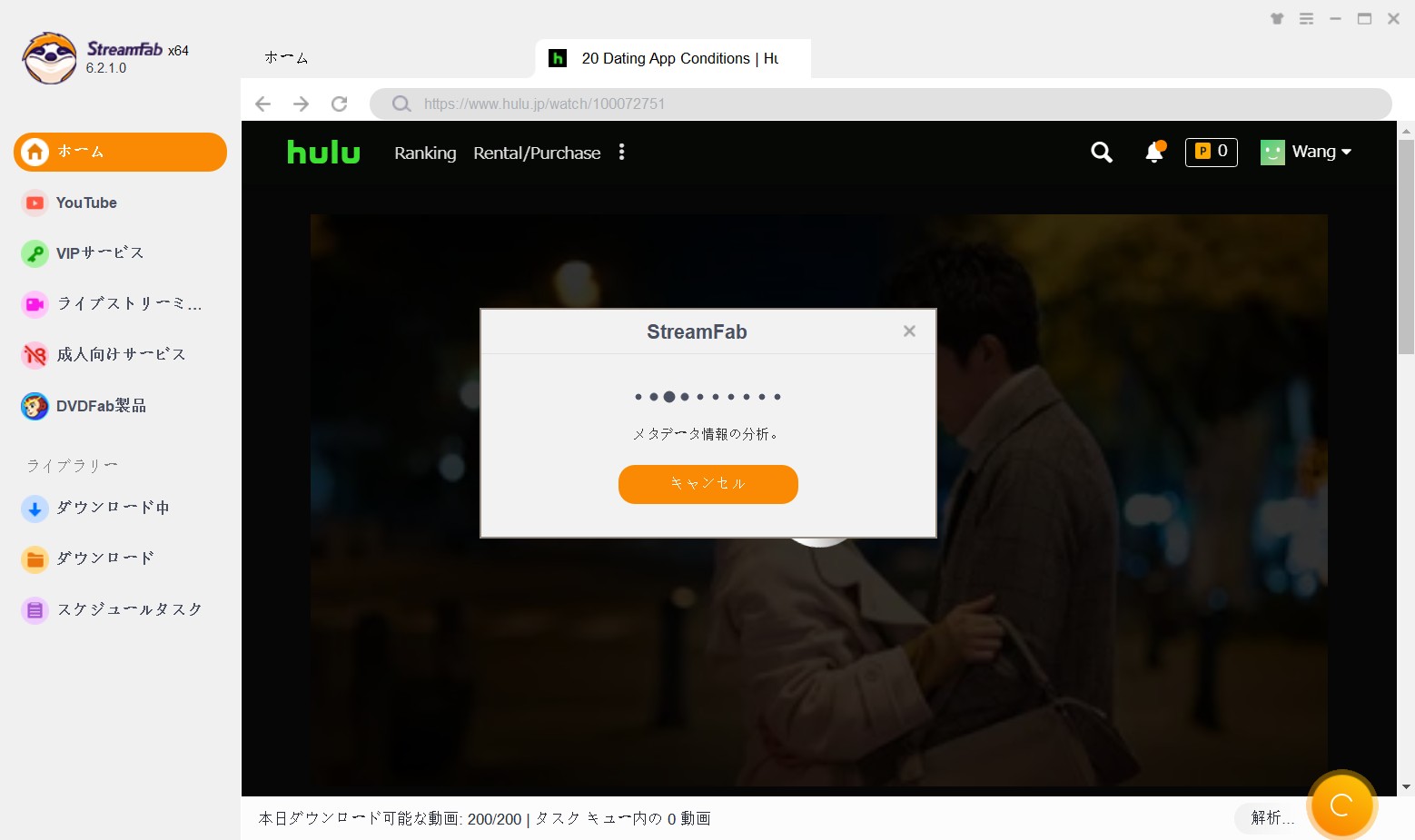
數秒後會出現「Hulu Downloader」視窗,選擇解析度及集數後按下下載按鈕。
勾選左下角的「排程下載」功能,當有新集數更新時,會自動下載。不過要保持 StreamFab 持續開啟才能使用此功能。
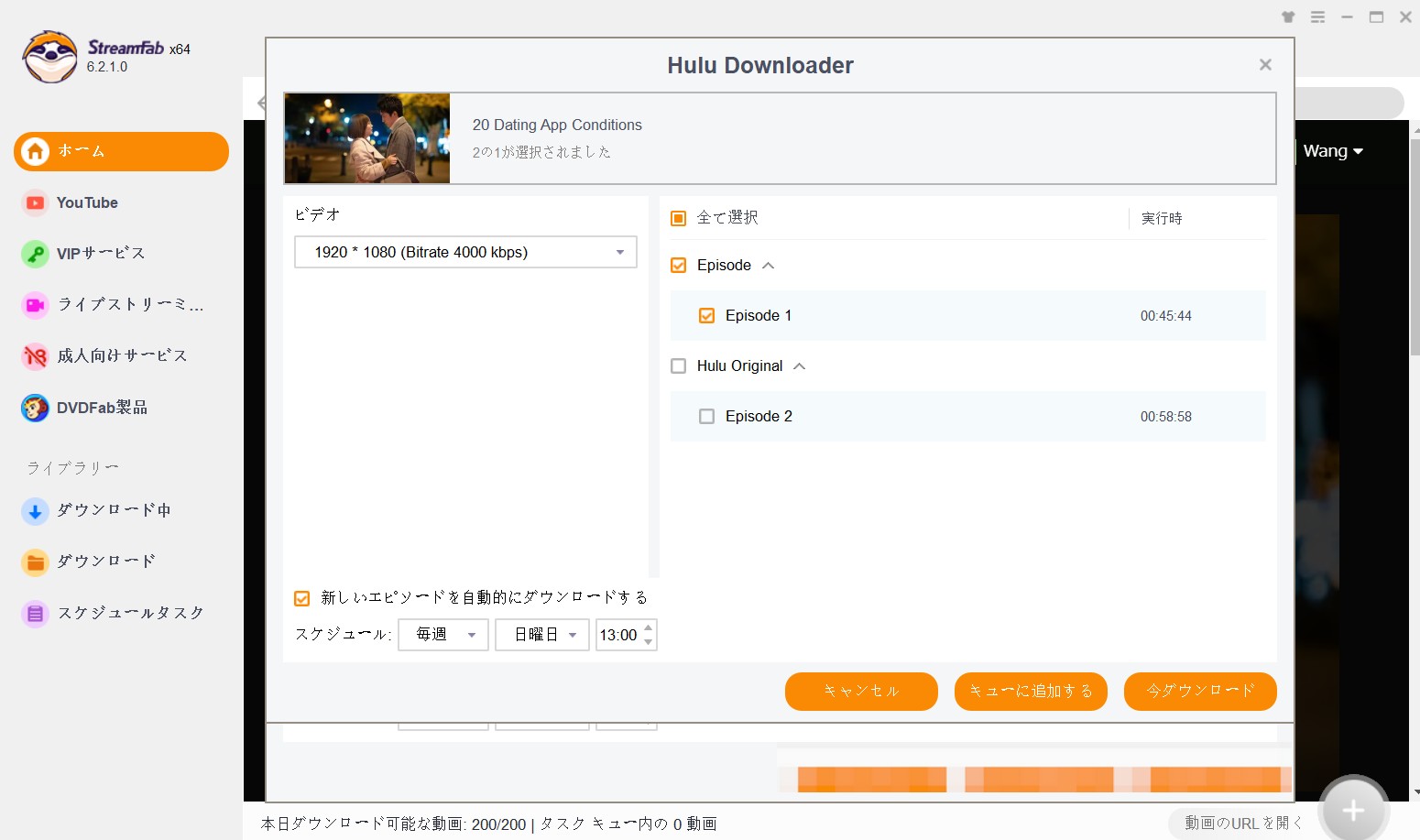
Step4. 開始下載 Hulu 影片
開始下載後,可在「下載中」欄目即時看到進度。
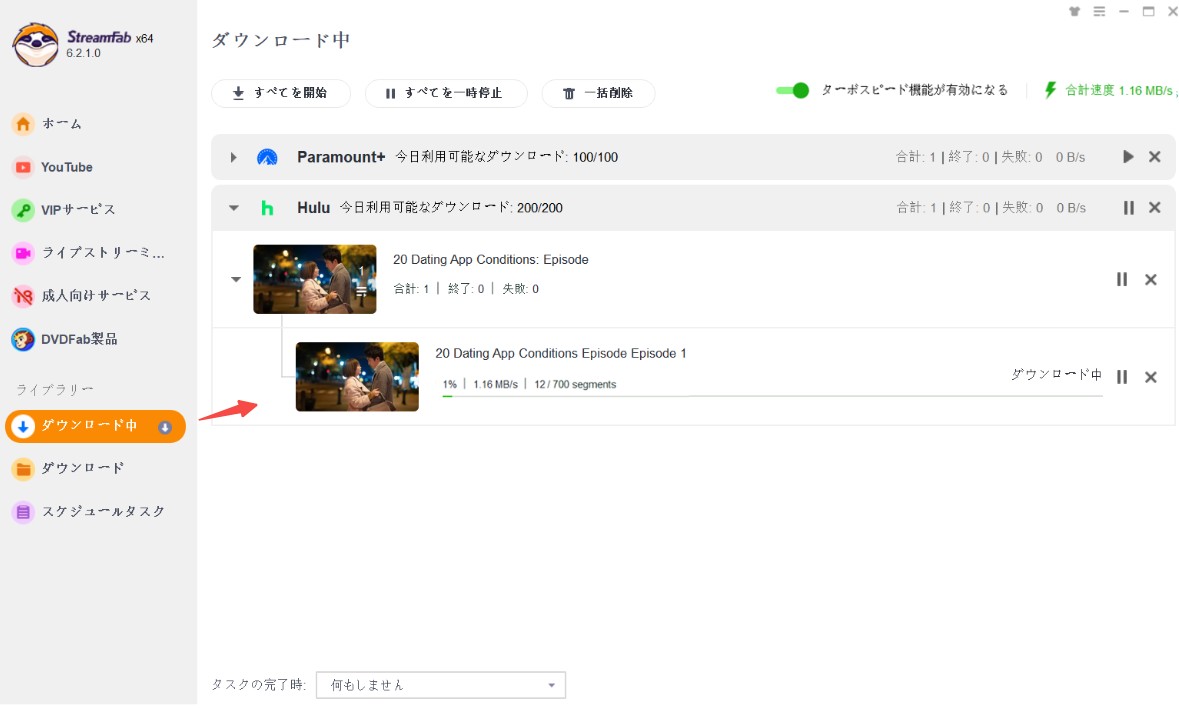
下載完成時會自動開啟影片儲存資料夾。接著說明 Hulu 影片輸出格式與儲存位置如何設定。
StreamFab Hulu 下載器的設定
點擊右上三條線圖示,進入「設定」頁面,絕大多數格式與儲存位置設定都在這裡完成。
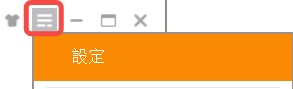
設定頁面包含「一般」及「偏好設定」兩區塊
「一般」:語言與儲存位置設定
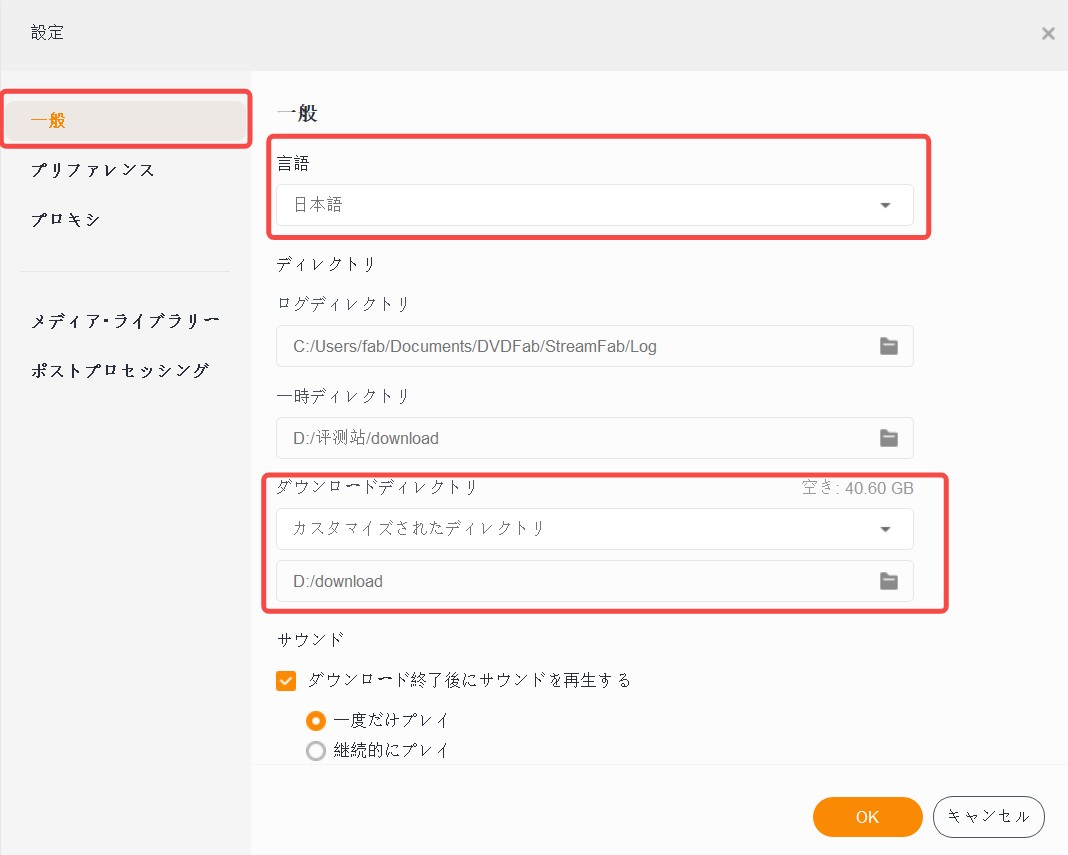
語言設定:開啟語言欄位旁下拉選單,挑選您喜愛的語言,支援數十種語言。
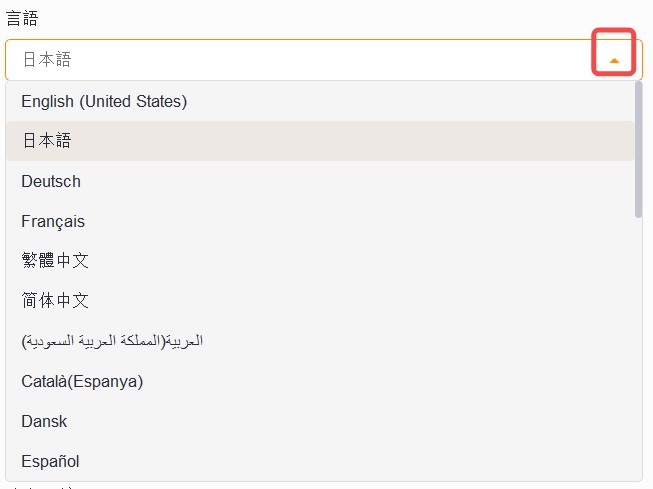
變更儲存位置:有些人可能會問Hulu 下載檔案會儲存在何處?預設會存在電腦「文件」資料夾,且可從「下載目錄」下拉選單挑選「使用文件資料夾」或「使用空間最大之磁碟機」。
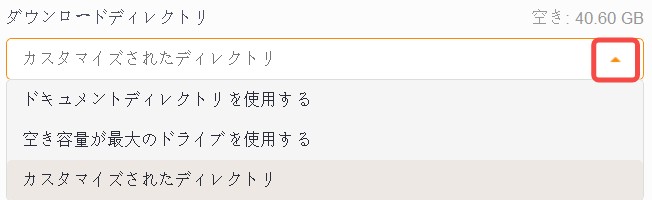
若想指定其他下載路徑,可選「自訂目錄」,點選下方的資料夾圖示選擇儲存位置。
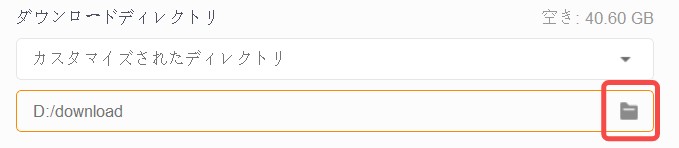
「偏好設定」:格式、品質、字幕、地區等調整
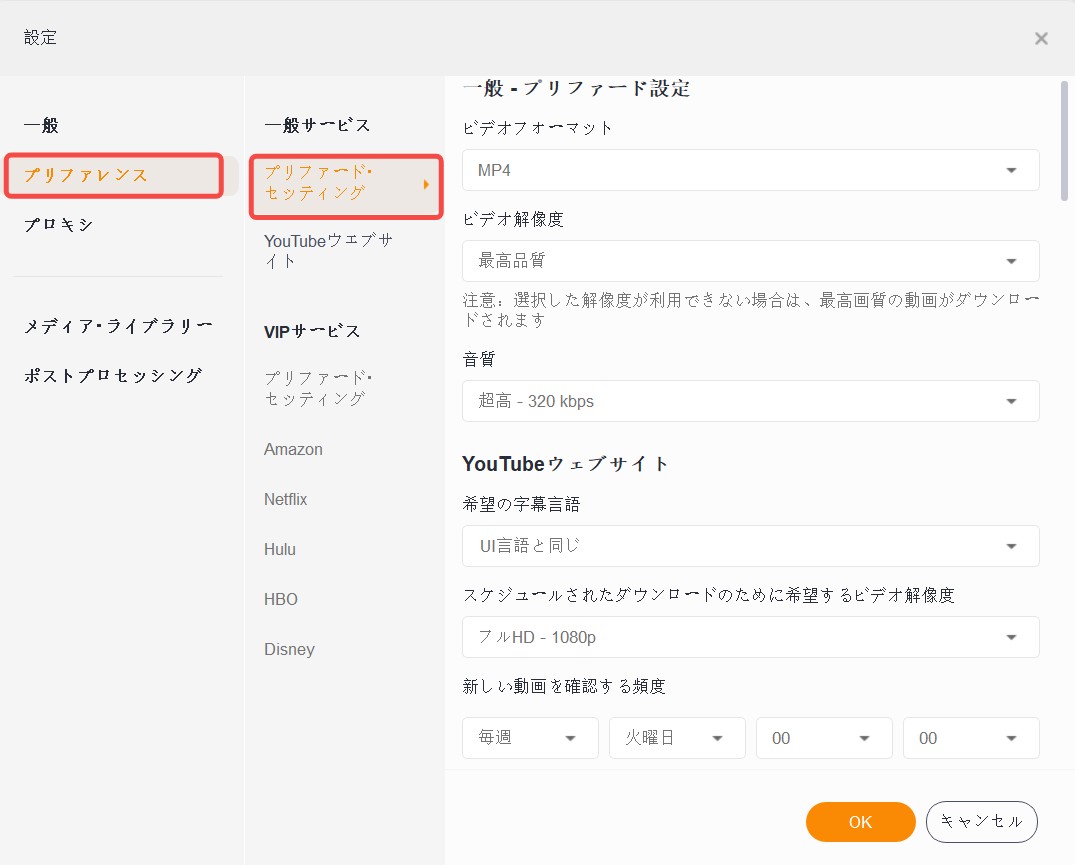
格式設定:預設以 MP4 格式下載 Hulu,若想改成 MKV,可在「影片格式」中切換。
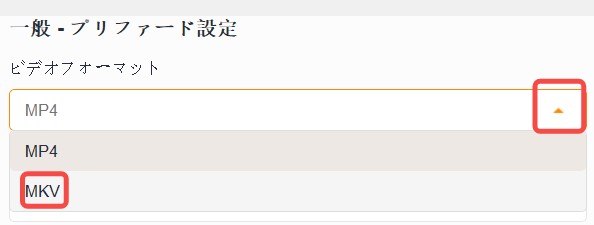
畫質與音質設定:可在「影片解析度」與「音質」調整想要的品質,預設為最高品質。
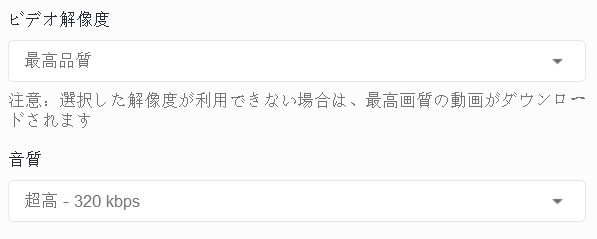
地區切換:通常會自動選擇使用者所在地相符的 Hulu 服務,若出錯可於「偏好設定」>「VIP 服務」>「Hulu」>「Hulu 地區」調整。
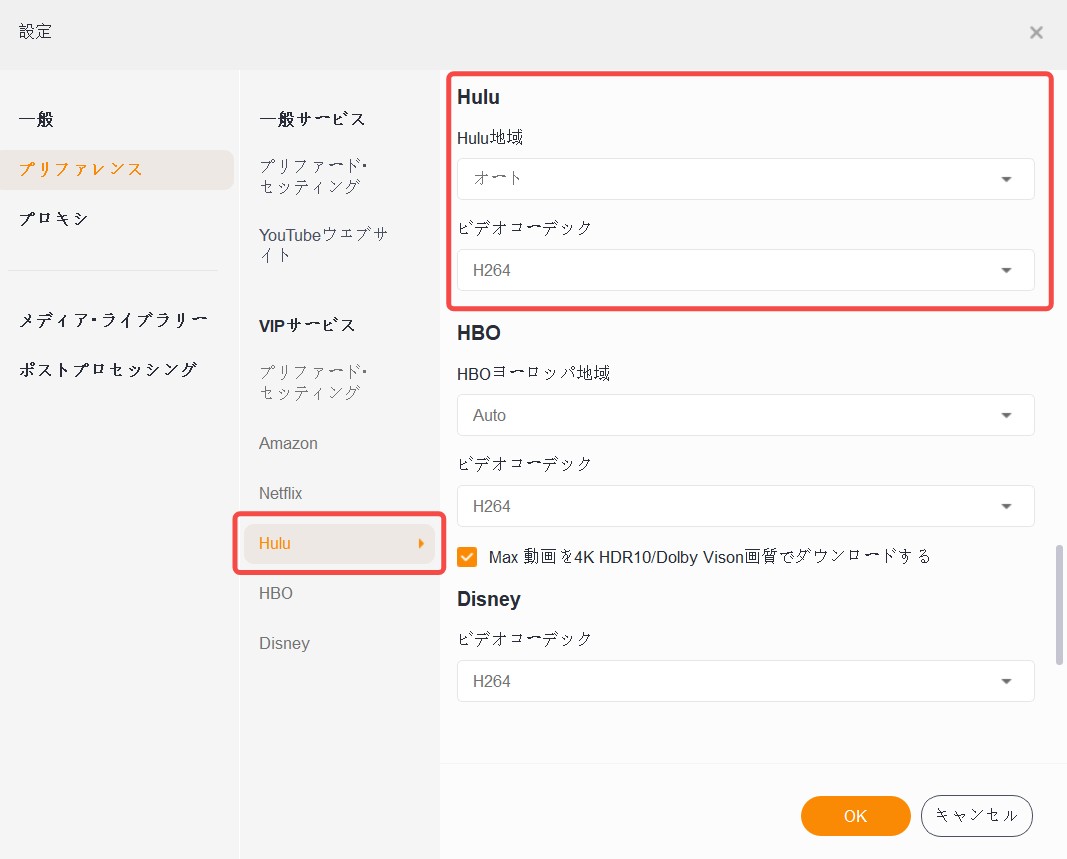
可從右邊的下拉選單選擇美國(US)或日本(JP)。
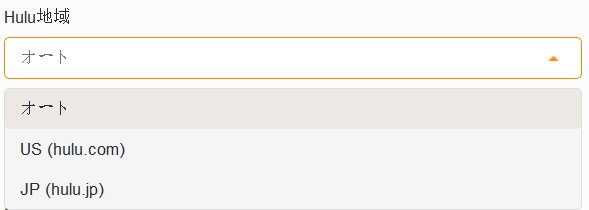
此外,影片編碼也能在此設定。
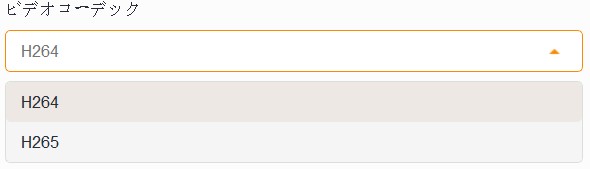
常見問題
若 無法下載 Hulu 影片,請先確認是否為最新版,或重新關閉並開啟電腦及 StreamFab 再嘗試。
仍無法解決可前往官方聯絡頁面尋求支援。
StreamFab 由擁有 20 年歷史的 DVDFab 公司開發,從未有病毒感染或安全疑慮的報告。
且經過第三方安全檢測工具 SeURL 等檢測未發現威脅,因此相當安全。
有的,StreamFab Hulu 下載器月租方案及永久授權方案的退款期限分別為 7 天及 14 天。因有免費試用期,可先試用後再購買。
StreamFab Hulu 下載器透過自家串流處理技術,優化影片的下載與播放流程,具體行為須符合相關服務與版權條款。與Hulu 錄製軟體不同,能無損取得原生畫質。操作簡單,非常推薦試試!
用 StreamFab 下載的 Hulu 影片,請僅限個人娛樂使用。嚴禁商業用途、網路再上傳、再散布或二次公開。
